Загрузите, установите и обновите драйверы HP EliteBook 8560p в Windows 10, 8, 7
Опубликовано: 2022-01-05У вас есть новый ноутбук HP EliteBook 8560p? Затем вы должны обновлять предварительно загруженные драйверы HP EliteBook 8560p. В противном случае вы можете столкнуться с многочисленными проблемами и сбоями в работе вашего ноутбука HP EliteBook, такими как отсутствие Bluetooth/подключения к Интернету, ошибки синего экрана и многое другое.
Чтобы помочь вам обновить устаревший драйвер для вашего ноутбука HP, мы создали это руководство по установке драйвера. В этом руководстве по драйверам мы собираемся объединить 4 простых, но эффективных способа беспроблемного поиска и загрузки самых последних версий драйверов для вашего ноутбука HP Elitebook.
Попробуйте эти методы для загрузки, установки и обновления драйверов HP EliteBook 8560p в Windows
Используя описанные ниже методы, вы можете легко загрузить драйверы HP EliteBook 8560p для своего ПК с Windows.
Способ 1. Используйте официальную страницу HP для ручной установки драйверов HP EliteBook 8560p
HP сама обеспечивает полную поддержку драйверов для своих продуктов. Так что, если у вас есть достаточно времени и опыта в технической нише, вы можете использовать этот способ для загрузки и установки драйверов HP EliteBook 8560p. Выполните шаги, указанные ниже:
Шаг 1: Зайдите на официальный сайт HP .
Шаг 2: Наведите указатель мыши на вкладку « Поддержка ».
Шаг 3. На вкладке «Поддержка» выберите « Программное обеспечение и драйверы ».
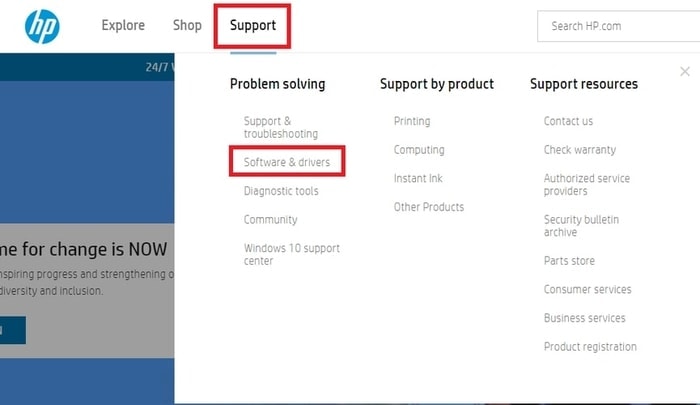
Шаг 4: Выберите «Другие », чтобы определить тип вашего продукта. Точно так же вы также можете обновить драйвер принтера HP, для этого вам нужно выбрать «Принтеры».
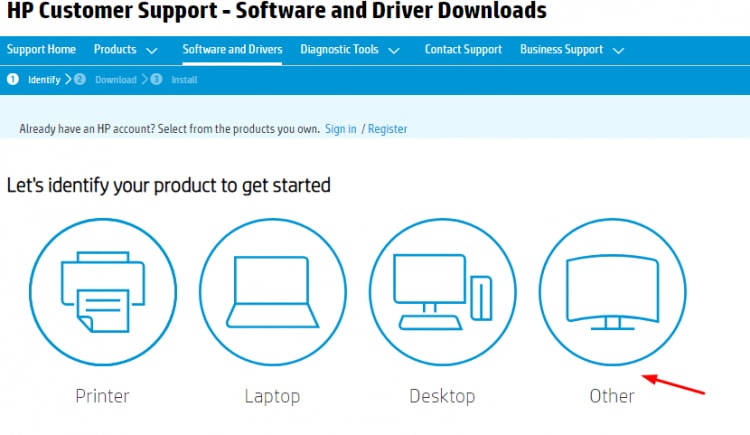
Шаг 5. После этого введите HP EliteBook 8560p в поле поиска и нажмите кнопку «Отправить», показанную рядом с ним. В противном случае щелкните параметр Разрешить HP определить ваш продукт.
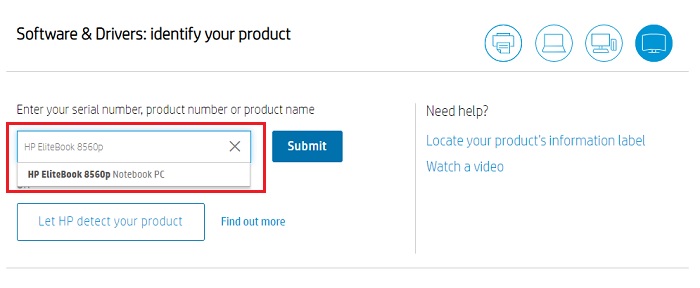
Шаг 6. Теперь новейшие драйверы для ноутбуков HP EliteBook 8560p будут автоматически распознаваться самой HP и показывать вам список драйверов. Затем загрузите наиболее подходящие драйверы для вашего ноутбука.
Шаг 7: Запустите программу установки и завершите установку, следуя инструкциям на экране.
После завершения перезагрузите компьютер, чтобы сохранить новые изменения.
Читайте также: Драйвер HP LaserJet P1007 скачать и обновить бесплатно
Способ 2. Обновите драйверы HP EliteBook 8560p в диспетчере устройств.
Диспетчер устройств — это встроенная в Windows служебная программа, которая может управлять всей информацией о подключенном оборудовании и его драйверах на вашем компьютере. Ниже описано, как обновить драйверы HP 8560p с помощью утилиты Windows по умолчанию, Диспетчера устройств:
Шаг 1: Запустите диалоговое окно «Выполнить», одновременно используя кнопки клавиатуры Windows + R.
Шаг 2: Напишите текст devmgmt.msc в поле «Выполнить» и нажмите Enter на клавиатуре.
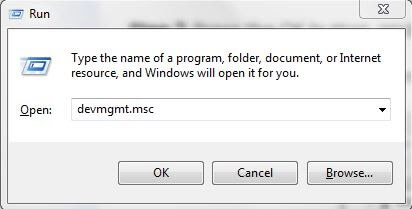
Шаг 3: Как только на экране появится Диспетчер устройств, найдите устройство, которое хотите обновить, и дважды щелкните его, чтобы развернуть его категорию. Например, вы хотите обновить драйверы принтера, а затем дважды щелкните категорию «Принтер» или «Очереди печати».
Шаг 4. Найдите и щелкните правой кнопкой мыши драйверы HP EliteBook 8560p. Затем выберите «Обновить программное обеспечение драйвера» .
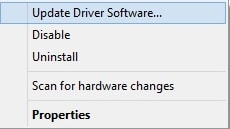
Шаг 5: Следующее всплывающее окно покажет вам две опции, вам нужно выбрать автоматический поиск обновленного программного обеспечения драйвера .
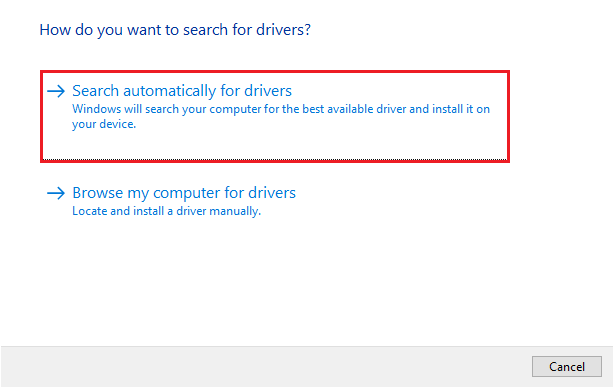

Теперь диспетчер устройств связывается с сервером Microsoft и загружает соответствующие драйверы для вашего ПК.
Читайте также: Загрузка и обновление сетевого драйвера HP для Windows 10, 8, 7
Способ 3. Запустите Центр обновления Windows, чтобы загрузить драйверы HP EliteBook 8560p.
Сохранение версии операционной системы Windows также помогает избежать проблем с ПК и оборудованием. Следовательно, пользователь может использовать Центр обновления Windows для загрузки драйверов устройств для ПК с Windows. Вот как это сделать:
Шаг 1: Используя клавиатуру, одновременно нажмите клавиши Windows + X.
Шаг 2: Затем выберите « Настройки » из доступных вариантов.
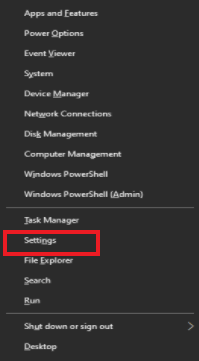
Шаг 3: Теперь на вашем экране появятся настройки Windows, нажмите «Обновление и безопасность ».
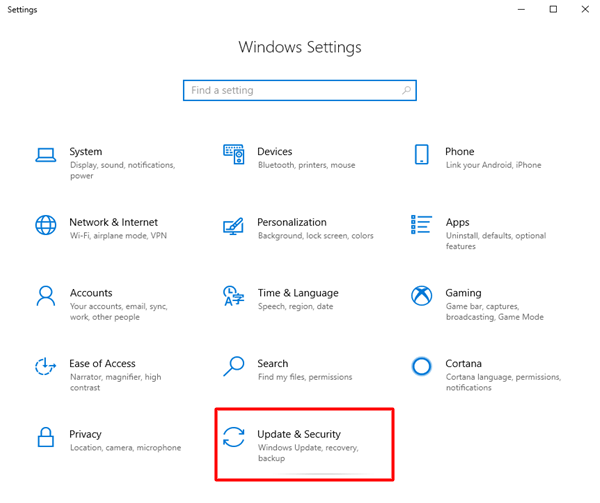
Шаг 4. Убедитесь, что на левой панели выбран Центр обновления Windows, а затем нажмите «Проверить наличие обновлений ».
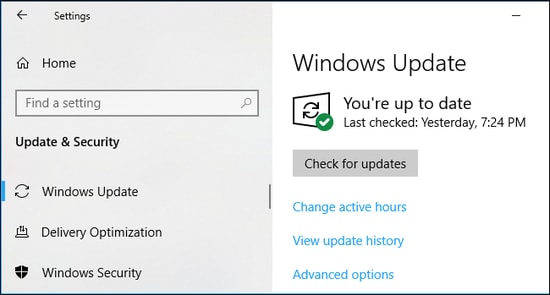
Подождите и дайте Windows выполнить процесс поиска, загрузки и установки последней версии системы, а также обновлений драйверов на ваш компьютер.
Читайте также: Загрузите, установите и обновите драйвер HP Wifi для Windows 10,8,7
Способ 4. Автоматическое получение последних версий драйверов HP EliteBook 8560p с помощью Bit Driver Updater (рекомендуется)
Если вы не можете решить, какой драйвер подходит для вашего HP EliteBook, используйте Bit Driver Updater. Это утилита, которая автоматически определяет версию операционной системы вашего компьютера и находит для вас наиболее подходящие драйверы.
Эту утилиту также можно использовать для очистки системного мусора и повышения общей производительности ПК. Кроме того, средство обновления драйверов также предоставляет регулярные системные исправления и другие необходимые разрешения для обеспечения бесперебойной работы вашей системы. Пользователь может легко обновить драйверы HP EliteBook 8560p с помощью бесплатной или профессиональной версии Bit Driver Updater.
Однако в профессиональной версии требуется всего 2 щелчка мыши, чтобы обновить все устаревшие драйверы. Кроме того, профессиональная версия также поставляется с двумя столь необходимыми встроенными инструментами, а именно планировщиком сканирования и мастером автоматического резервного копирования и восстановления. В противном случае можно использовать и бесплатную версию, но стоит отметить, что она частично ручная и позволяет обновлять драйверы один за другим.
Теперь давайте рассмотрим шаги, упомянутые ниже, чтобы узнать, как работает Bit Driver Updater:
Шаг 1. С помощью кнопки загрузки, представленной ниже, загрузите Bit Driver Updater на свой компьютер.
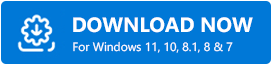
Шаг 2. После этого запустите установочный файл Bit Driver Updater и следуйте указаниям мастера установки, чтобы установить средство обновления драйверов в вашей системе.
Шаг 3: Затем запустите Bit Driver Updater и в левом меню нажмите « Сканировать ».
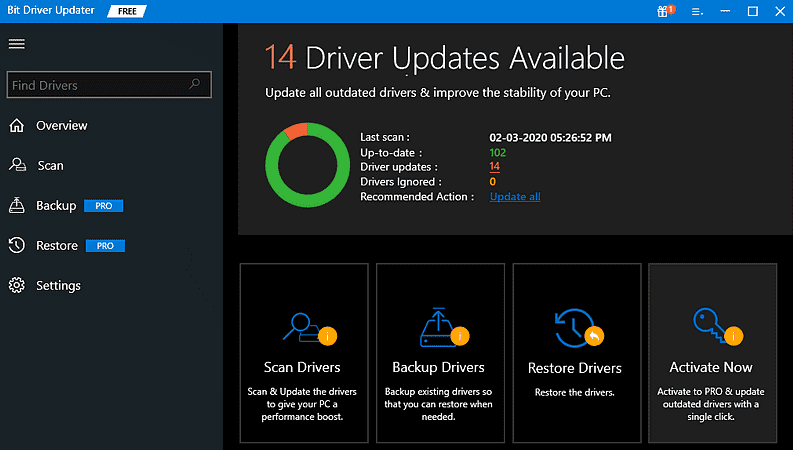
Шаг 4: Дождитесь завершения процесса сканирования и предложит вам список устаревших драйверов.
Шаг 5. Перейдите к устаревшему драйверу и нажмите кнопку « Обновить сейчас» , показанную рядом с ним.
Шаг 6: Если вы используете профессиональную версию, вы также можете нажать « Обновить все » вместо «Обновить сейчас», чтобы сэкономить много времени и усилий вручную.
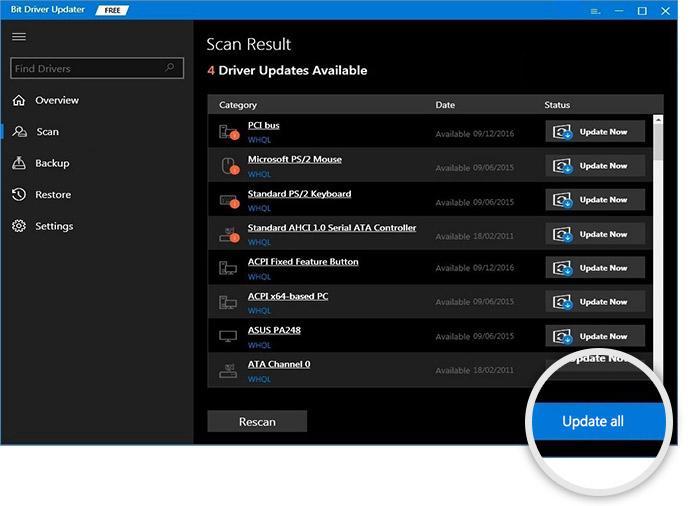
Служба поддержки Bit Driver Updater круглосуточно и без выходных оказывает техническую помощь своим пользователям. Кроме того, он имеет удовлетворительную 60-дневную гарантию полного возврата денег.
Читайте также: Загрузка и обновление драйверов для ноутбуков HP для Windows 10/8/7
Загрузка и обновление драйвера HP EliteBook 8560p: ВЫПОЛНЕНО
Итак, прочитав весь блог, мы уверены, что теперь вы легко сможете найти, скачать и установить драйвера на свой отличный ноутбук HP EliteBook 8560p. Было ли это руководство по установке полезным для вас? Дайте нам знать через комментарии ниже.
У вас есть вопросы или предложения? Оставьте их тоже в разделе комментариев. Кроме того, подпишитесь на нашу рассылку новостей, чтобы получать больше статей, новостей, советов по устранению неполадок и многого другого. Кроме того, следите за нами в Facebook, Twitter, Instagram и Pinterest.
